Recherche du profil de membre/participant
Depuis votre menu "profils", rechercher le membre par nom ou email afin de vérifier que vous avez permission d'utiliser ce compte utilisateur :
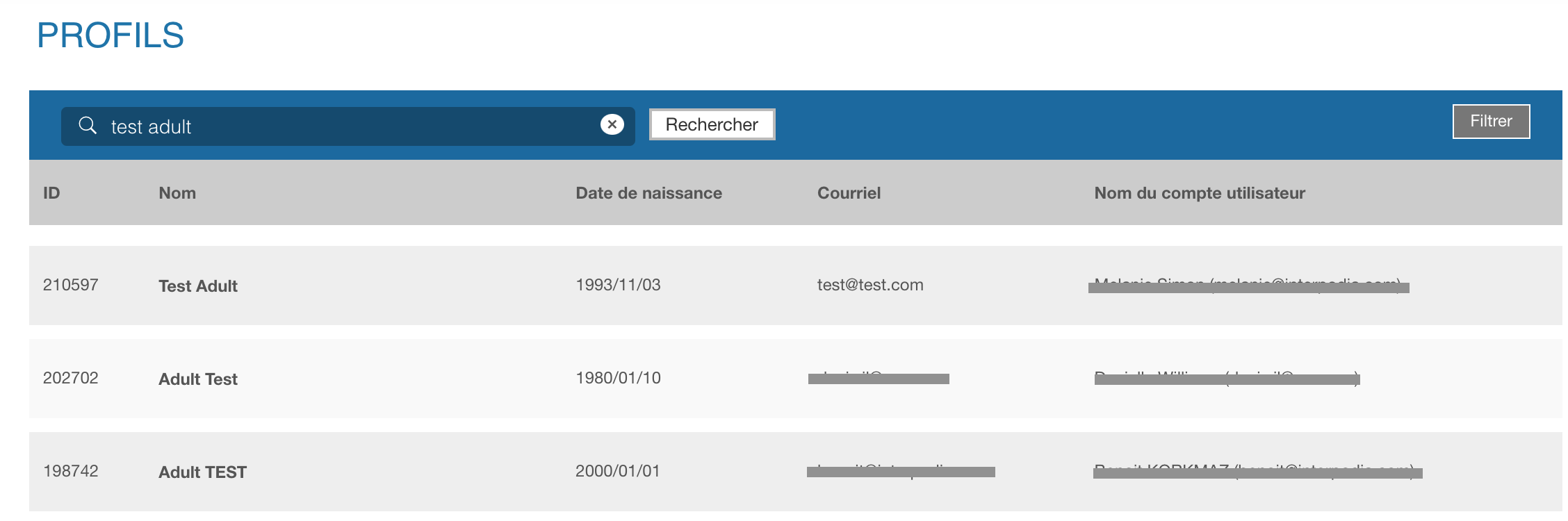
Si le profil existe, et que vous le voyez dans votre list de profils, alors passer au processus étape par étape ci-dessous.
Si le profile n'apparait pas dans votre liste de profils, alors deux options :
- Le membre n'a pas encore de compte sur la base de donnée, il faut lui en créer un en utilisant le bouton ci-dessous :

- Le membre a déjà un profile / compte utilisateur sur la base de donnée, et vous n'avez pas visibilité sur son compte, alors il faut demander à notre équipe support de vous donner permission sur ce compte. Pour cela envoyez un email à info@interpodia.com en indiquant:
- Le nom du site
- Le nom et email de la personne que vous souhaitez inscrire
- Le nom de votre organisation (fédération, club, association)
Processus étape par étape
1- À partir du même point de départ que vos membres (connectés à votre compte administrateur), sélectionnez « Commencer une transaction adminitrateur »
- Pour une adhésion :
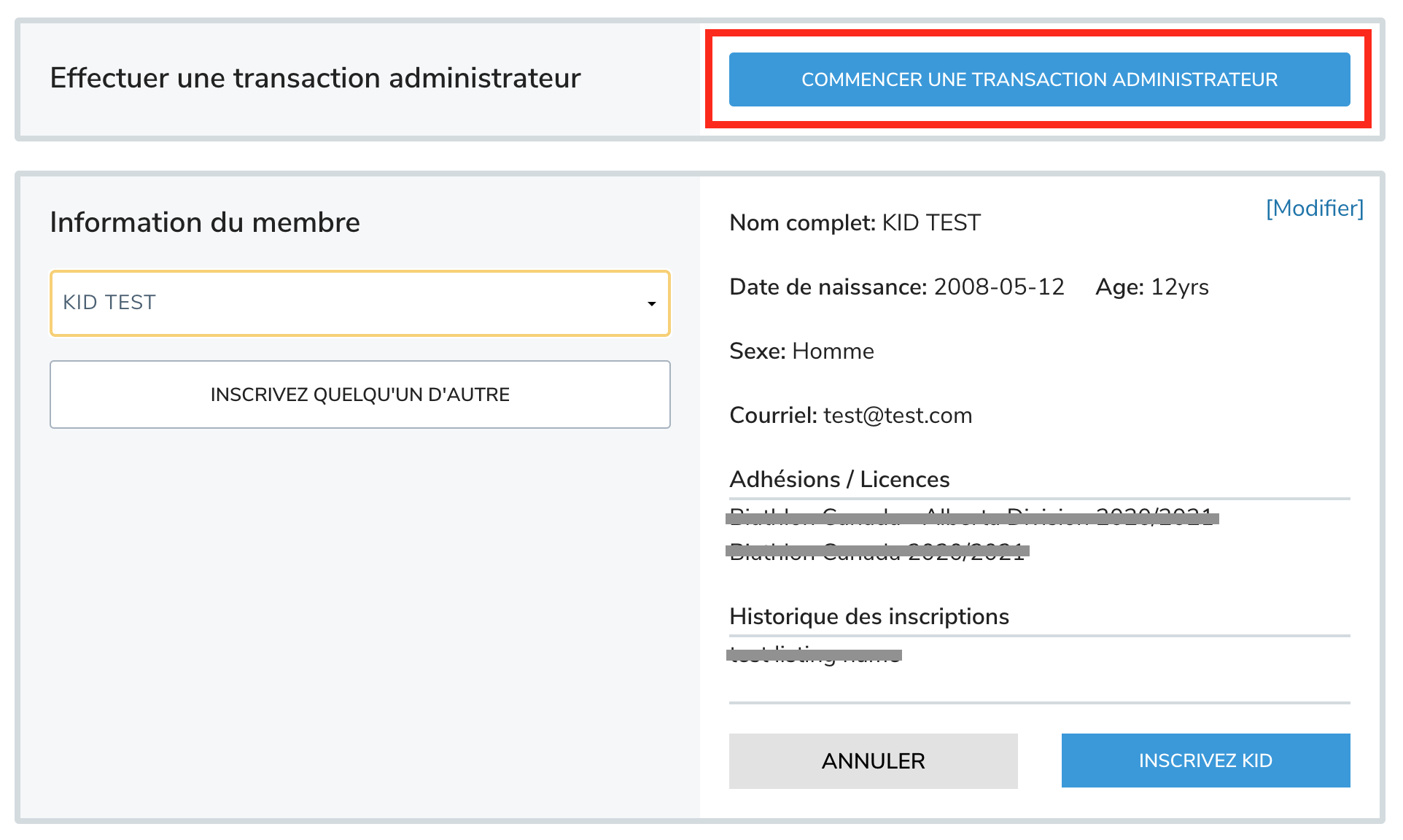
- Pour une adhésion familiale
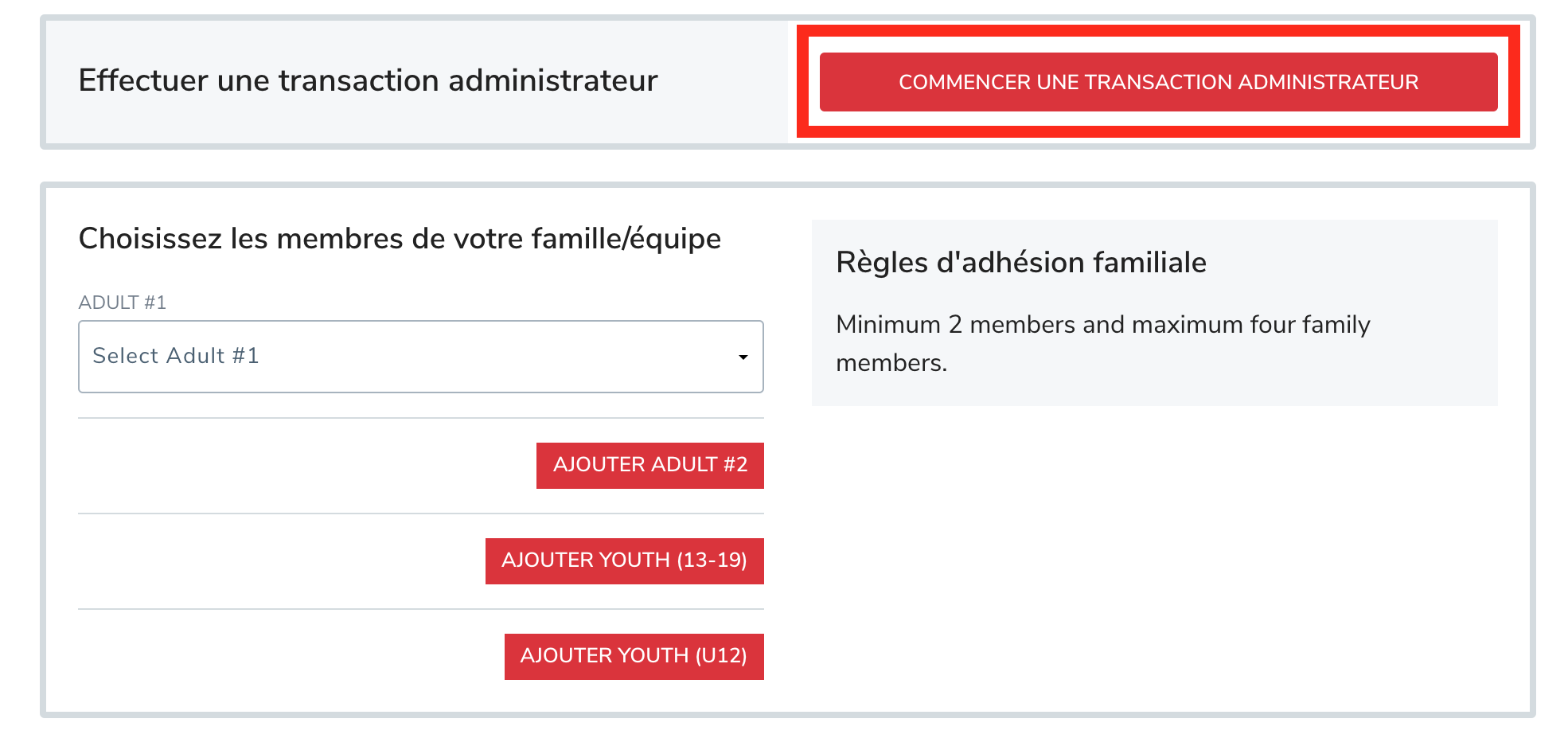
- Pour une inscription à un événement / club / activité
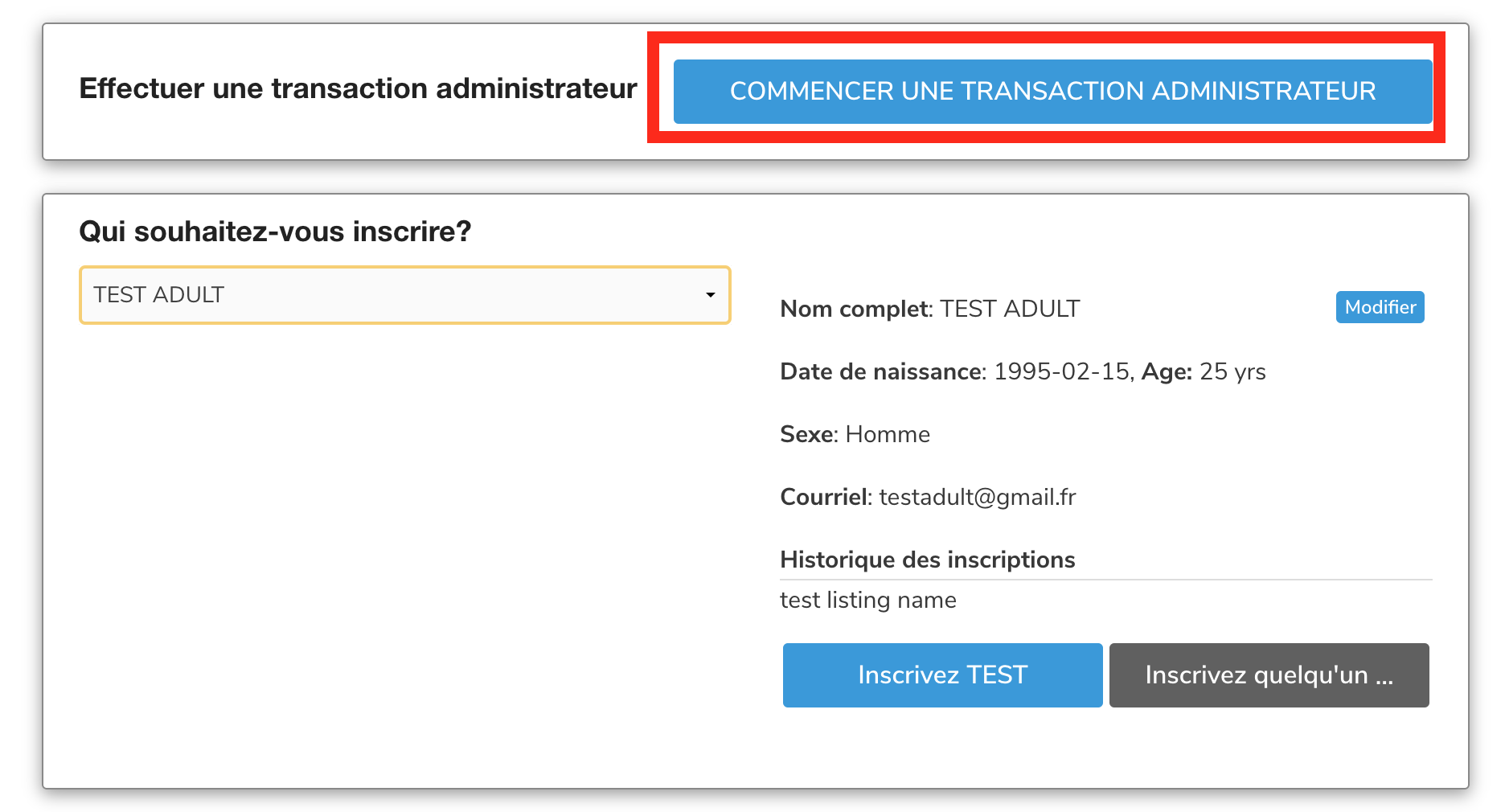
- Pour une boutique en ligne
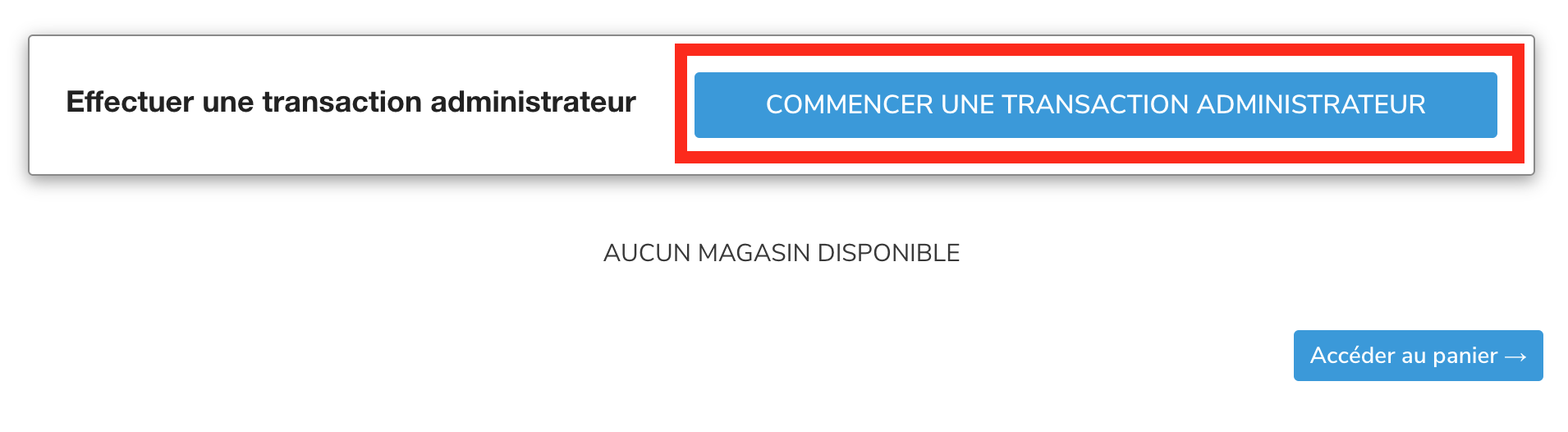
- Pour une demande de sanction : club / organisation / établissement / événement / ect...
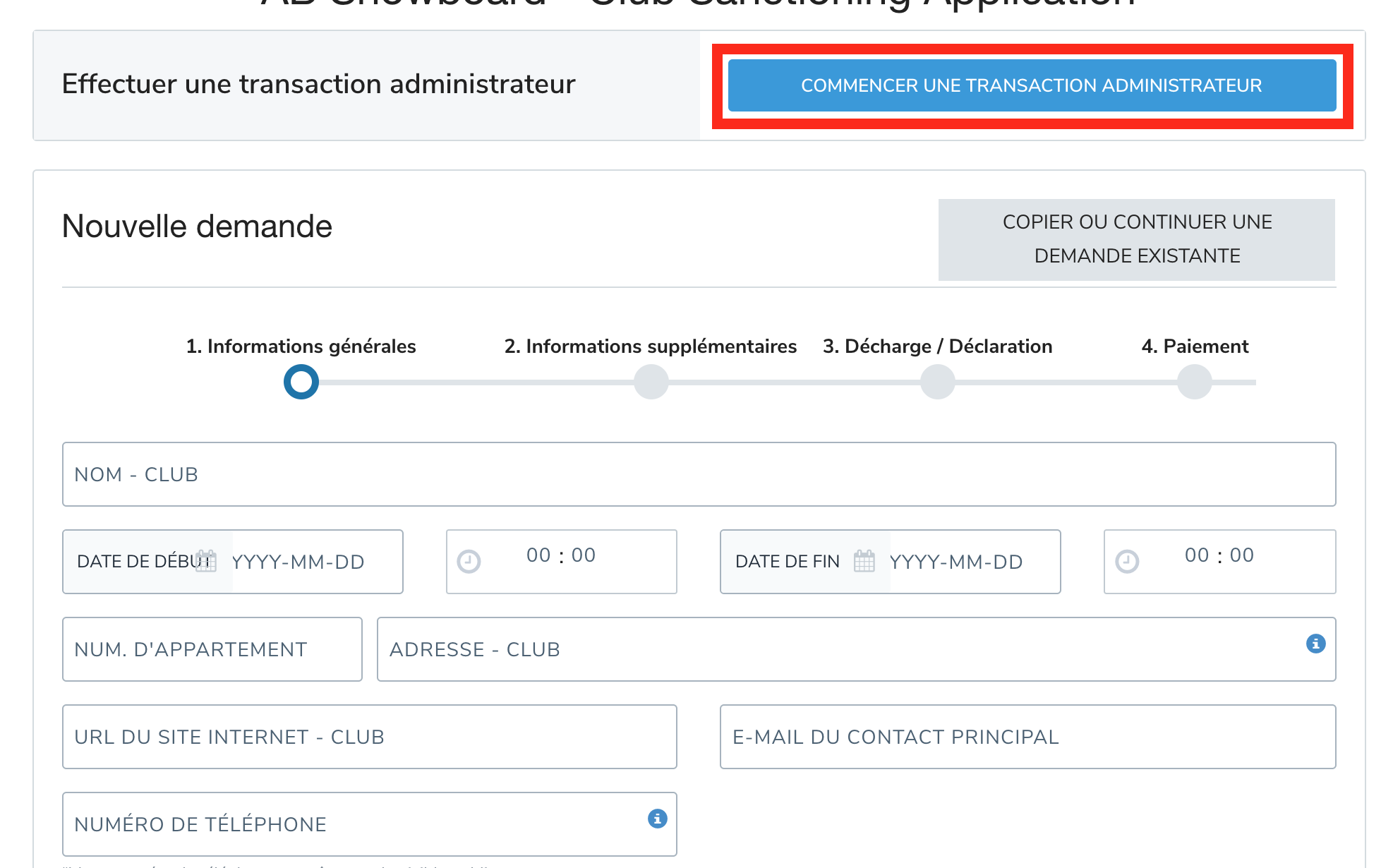
2- Dans la barre de recherche, recherchez le nom du membre que vous souhaitez vous inscrire ou pour qui vous souhaiter acheter un produit, ou bien encore traiter une demande. Et sélectionnez le profil auquel vous souhaitez associer la commande :
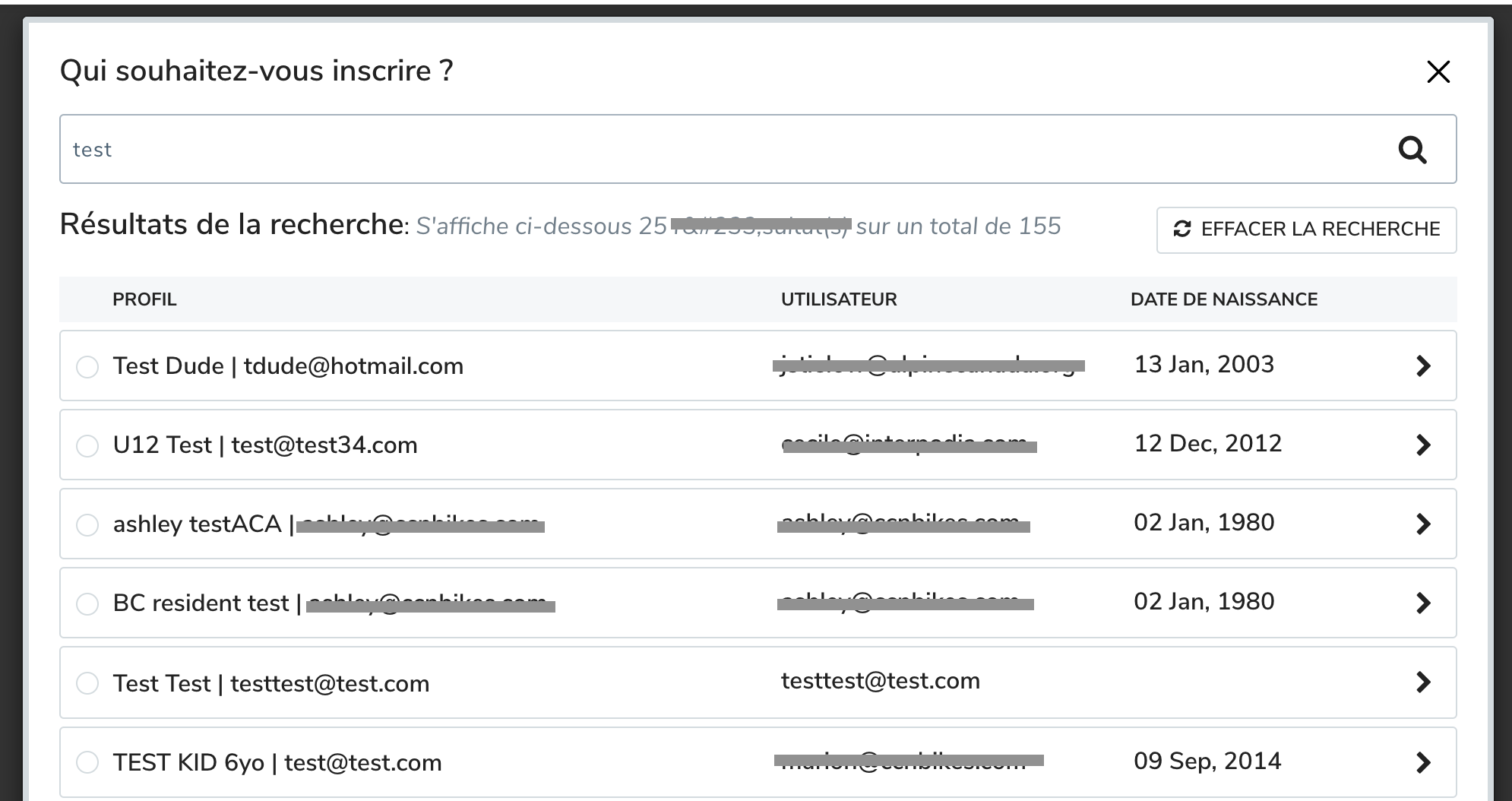
3- Suivez le processus d'inscription comme d'habitude, jusqu'à arriver au panier.
4- Une fois dans le panier :
- Vérifiez que le compte (utilisateur principal) sélectionné dans la 1ère section est celui sous lequel vous souhaitez enregistrer la transaction (il peut être différent du profil que vous avez sélectionné, par exemple: si vous enregistrez un enfant, l'utilisateur le compte dans le panier peut être le compte parent)

- Sélectionnez votre mode de paiement :
- HORS LIGNE
1- Cochez la case "Enregistrer cette commande avec un paiment hors ligne"

2- Complétez les informations de la même manière que vous l'auriez fait à partir du menu paiements hors ligne de votre tableau de bord administrateur
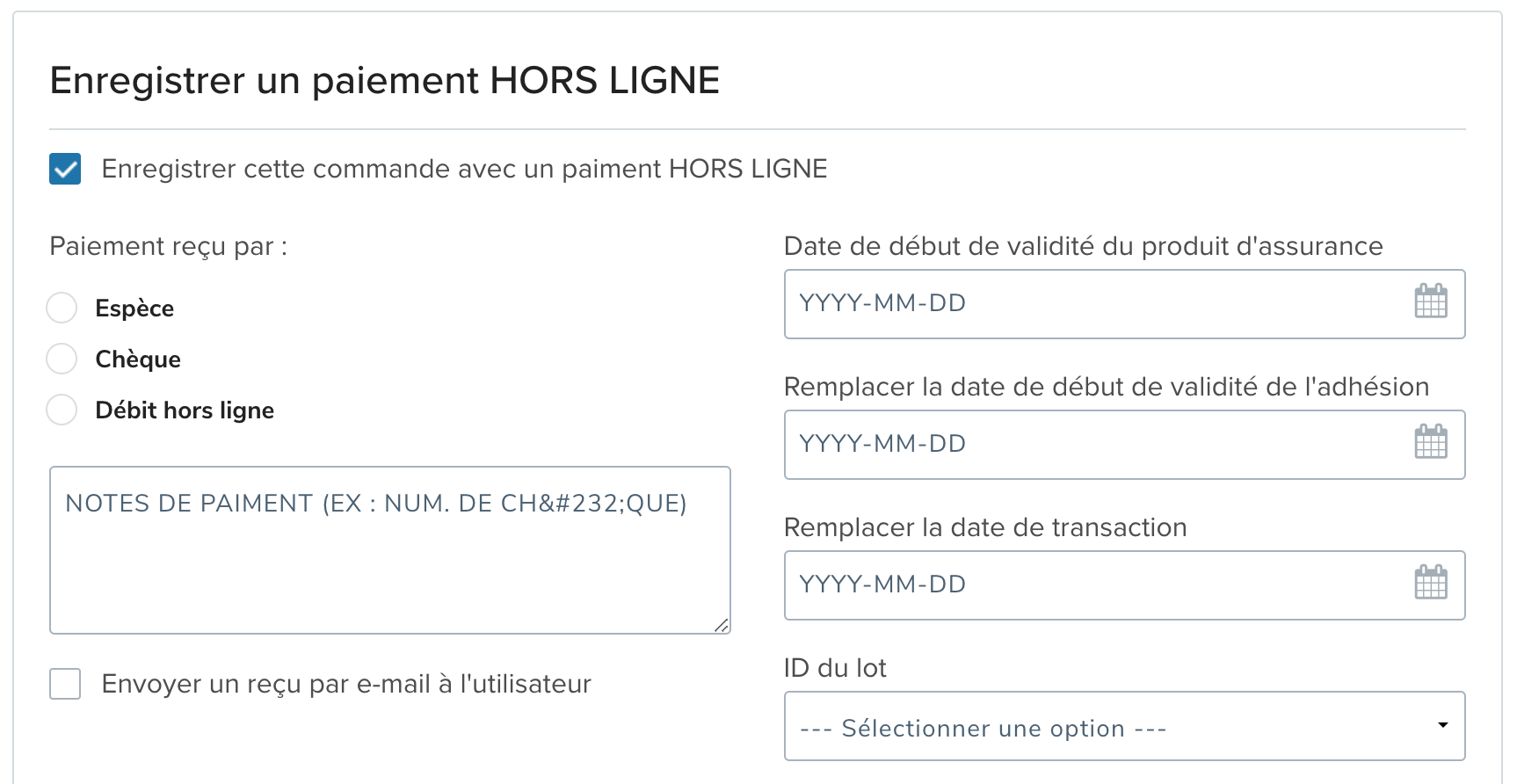
3- Cliquez sur SOUMETTRE ET COMPLÉTER

-
- PAIEMENT EN LIGNE
1- Remplissez la section "informations de paiement" en bas du panier
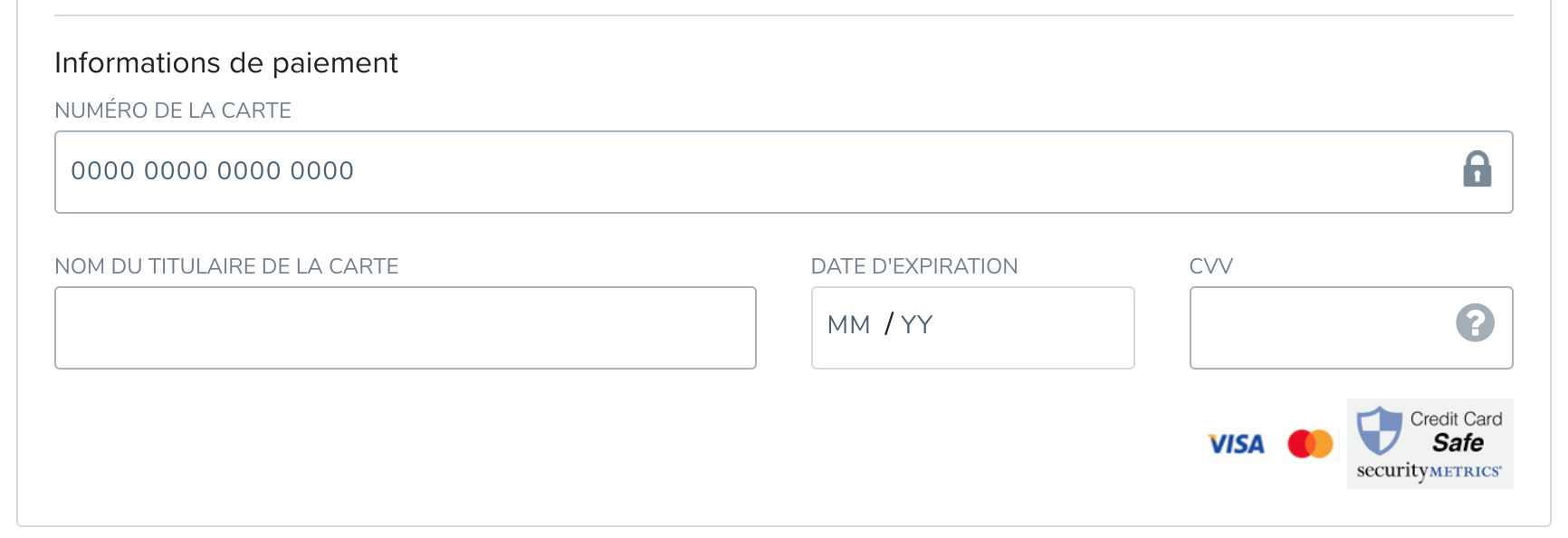
2- Cliquez sur SOUMETTRE ET COMPLÉTER

FAQ
Q: Quel utilisateur dois-je choisir dans le panier ?
R: Vous devez choisir le compte utilisateur de la personne qui effectue le paiement. Considérez que le compte utilisateur est la personne qui devrait recevoir le reçu.
Lors du traitement d'une transaction administrateur, si vous avez déjà sélectionné une personne associée à l'achat au début du processus d'inscription (ceci est requis pour les inscriptions à des événements, clubs, adhésions, ou les achats de produits associés à une personne spécifique, comme une assurance) - alors le compte utilisateur de cette personne est sélectionné par défaut lorsque vous accédez au panier.
Si vous effectuez un achat où une personne n'est pas associée à la transaction, seul un compte d'utilisateur l'est, comme un don ou un achat de marchandises, vous devrez alors rechercher le compte d'utilisateur lorsque vous arriverez dans le panier.
Si vous effectuez une transaction qui doit être associée à votre compte administrateur, par exemple si vous utilisez ce compte également pour vos achats ou inscriptions personnels, vous devez sélectionner votre compte utilisateur dans le panier.
Q: Puis-je effectuer une transaction administrateur pour un renouvellement de permis / demande de sanction (en utilisant un lien de renouvellement automatique) ?
R: Oui, vous pouvez. Suivez ces étapes pour remplir la demande de permis en utilisant le lien de renouvellement :
- Suivez le lien de renouvellement de l'application
- Cliquez sur le bouton de transaction d'administrateur, puis recherchez la personne qui doit être associée à l'application (le demandeur)
- Mettre à jour toutes les informations nécessaires
- Continuez vers le panier et terminez la demande
